如何解决笔记本电脑运行缓慢问题(有效提升笔记本电脑性能,让它重新焕发活力)
随着时间的推移,很多人会发现他们的笔记本电脑运行速度越来越慢。这可能是因为软件安装过多、系统堆积了垃圾文件、病毒感染、硬件老化等原因所致。然而,不必因此而心烦意乱,本文将向您介绍一些有效的方法来解决这个问题,以帮助您的笔记本电脑重新焕发活力。

标题及内容:
1.清理磁盘空间
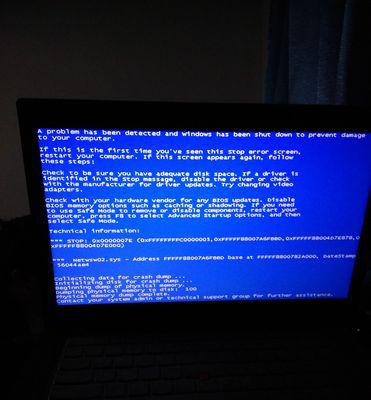
硬盘空间不足是导致笔记本电脑运行缓慢的常见原因之一。您可以通过删除不需要的文件和程序来释放磁盘空间,或者使用磁盘清理工具来自动清理垃圾文件。
2.关闭启动项
启动项过多会导致系统启动时间延长,并占用大量的系统资源。通过在任务管理器中禁用不必要的启动项,可以加快系统启动速度,并提升电脑整体性能。

3.升级硬件
如果您的笔记本电脑使用了几年,考虑升级硬件可能是一个不错的选择。例如,增加内存条、更换固态硬盘等,都可以显著提升电脑的运行速度。
4.清理注册表
注册表是Windows操作系统中存储配置信息的数据库,随着时间的推移会堆积大量无效的注册表项。使用注册表清理工具可以清除这些无效项,从而提升系统性能。
5.杀毒防护
病毒和恶意软件可能会严重影响笔记本电脑的性能。定期使用可信赖的杀毒软件扫描系统,并确保其及时更新,可以有效保护电脑免受病毒的侵害。
6.清理临时文件
临时文件是在系统和应用程序运行过程中生成的文件,它们会占用磁盘空间并减缓电脑的运行速度。使用磁盘清理工具来清理这些临时文件,可以提高系统的响应速度。
7.更新驱动程序
过时或不兼容的驱动程序可能会导致笔记本电脑性能下降。通过定期检查并更新驱动程序,可以确保系统以最佳状态运行。
8.禁用视觉效果
Windows操作系统的视觉效果可能会消耗大量系统资源。禁用或减少这些效果,如动态壁纸、特效和过渡动画,可以提升系统的响应速度。
9.清理浏览器缓存
浏览器缓存的积累会占用大量磁盘空间,并且降低浏览器的速度。定期清理浏览器缓存,可以加快页面加载速度,提高浏览器的性能。
10.执行磁盘碎片整理
磁盘碎片是指文件在硬盘上不连续存储的情况,会导致读取速度变慢。通过执行磁盘碎片整理操作,可以优化文件的存储位置,提高磁盘访问速度。
11.减少开机自启动程序
开机自启动程序越多,电脑启动速度就会越慢。通过在任务管理器中关闭不必要的自启动程序,可以减少系统启动时间,并加快电脑运行速度。
12.增加虚拟内存
虚拟内存是计算机硬盘上的一块空间,用于辅助内存管理。增加虚拟内存的大小可以提高系统的响应速度,尤其是在运行大型程序时。
13.定期重启电脑
长时间运行后,电脑内存可能会被占用大量资源,导致系统运行缓慢。定期重启电脑可以清理内存并释放系统资源,从而提高电脑的性能。
14.卸载不需要的程序
电脑上安装了太多的程序也会导致性能下降。通过卸载不再需要的程序,可以释放系统资源并提高电脑的运行速度。
15.系统恢复或重装系统
如果您尝试了以上方法仍然无法解决笔记本电脑运行缓慢的问题,那么考虑进行系统恢复或重装系统。这将使您的电脑回到初始状态,并消除任何潜在的问题。
通过清理磁盘空间、关闭启动项、升级硬件、清理注册表、杀毒防护等方法,可以有效提升笔记本电脑的性能。同时,定期执行这些操作,并保持良好的使用习惯,将帮助您的电脑保持高速运行状态。
版权声明:本文内容由互联网用户自发贡献,该文观点仅代表作者本人。本站仅提供信息存储空间服务,不拥有所有权,不承担相关法律责任。如发现本站有涉嫌抄袭侵权/违法违规的内容, 请发送邮件至 3561739510@qq.com 举报,一经查实,本站将立刻删除。
- 站长推荐
- 热门tag
- 标签列表



























